拳皇97金手指版 V2.8.3
拳皇97金手指版是一款经典的格斗游戏,曾经在街机上风靡一时,如今通过手机版带给玩家们全新的游戏体验。游戏延续了拳皇系列的经典元素,包括大蛇、八神庵、草薙京、不知火舞等角色,让玩家们可以再次感受到童年时代的激情。


时间:2024-07-01
发布者:当客小编
来源:当客下载站
iphone X如何关闭后台程序?
1、这是iPhone X

2、长按住屏幕1-2秒,稍微往上拖
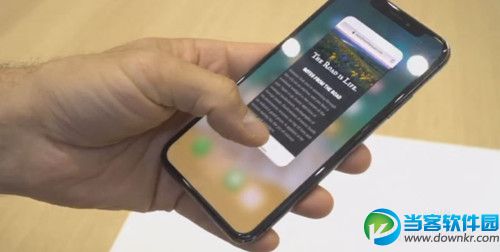
3、这时出现很多很多后台
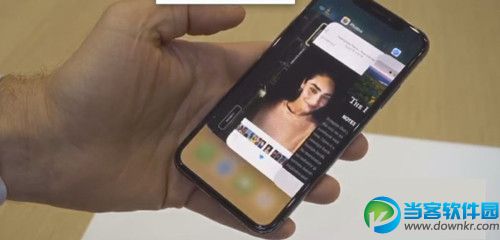
4、左右滑动,找到你想关闭的软件后台

5、找到要关的后台后,长按1-2秒,左角出现一个减的符号
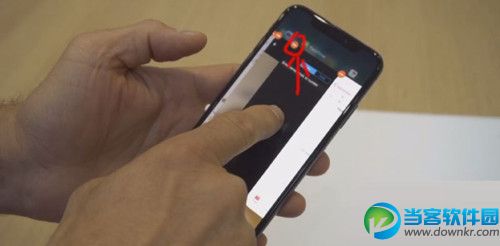
6、出现减的符号就松开

7、把需要关的软件往上滑,软件的后台就关闭了
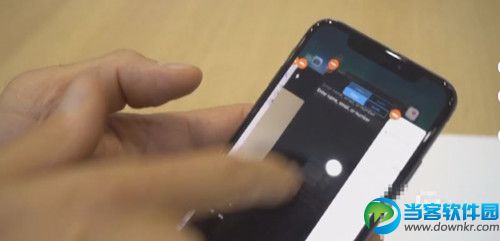
8、返回手机桌面

iPhone X:在多任务后台直接上划会返回主页……所以需要长按应用直到左上角出现红色减号 此时点击红色减号按钮或者上划关闭。
(也可以意念清除:因为ios的机制与安卓不同,挂在后台不会耗电,所以大可以不清除后台,不占内存不耗电。)
以上就是当客小编的介绍,希望对大家有帮助,更多精彩资讯请关注当客下载站!